So sichern, importieren und exportieren Sie Opera-Lesezeichen
Veröffentlicht: 2022-02-13Opern-Lesezeichen exportieren möchten. Möchte Opera-Lesezeichen sichern und wiederherstellen. Lesezeichen in Opera importieren möchten. Hier Ich werde Ihnen ein Tutorial zum Importieren, Exportieren und Sichern von Opera-Lesezeichen und zum Wiederherstellen von .
Hier erzähle ich Ihnen über das Sichern von Lesezeichen. Fast jeder Browser bietet die Möglichkeit, Lesezeichen zu importieren, zu exportieren und zu sichern. So können Sie Lesezeichen aus Opera exportieren und in jeden anderen Browser importieren. Auf diese Weise können Sie Ihre Lesezeichen von einem Browser in einen anderen verschieben.
- Lesen Sie: So importieren, exportieren und sichern Sie Firefox-Lesezeichen
- So exportieren, importieren und sichern Sie Internet Explorer-Favoriten
Inhaltsverzeichnis
Video-Tutorial: So exportieren, sichern und importieren Sie Lesezeichen in Opera Browser (2020 aktualisiert)
In diesem Video verwenden wir die neueste Version des Opera-Browsers. Wenn Sie kein Video ansehen möchten, kein Problem. Folgen Sie dem Tutorial nach dem Video.
Wie importiert man Lesezeichen in den Opera Browser?
Das Importieren der Lesezeichen des Opera-Browsers ist ein sehr einfacher Vorgang, wie Sie es nie erwartet haben. Um die Lesezeichen von Opera zu importieren, befolgen Sie die unten gezeigte schrittweise Vorgehensweise.
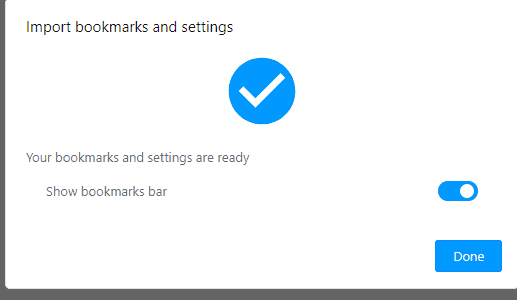
Die schrittweise Vorgehensweise zum Importieren der Lesezeichen des Opera-Browsers ist wie folgt.
Gesamtzeit: 5 Minuten
Schritt 1: Klicken Sie auf den Download und wählen Sie die Lesezeichendatei aus
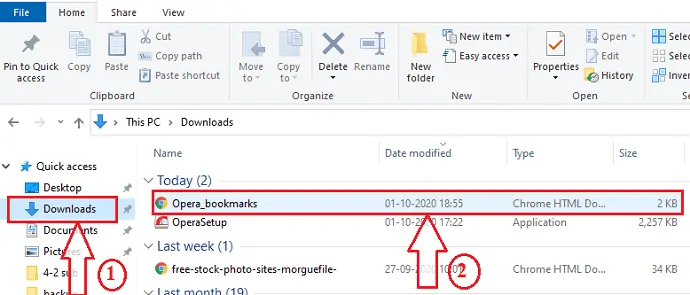
Das erste, was Sie tun müssen, ist, auf den Download zu klicken. In den Download-Bereichen finden Sie die Datei der Opern-Lesezeichen.
Schritt 2: Datei mit Opera Internet Browser öffnen
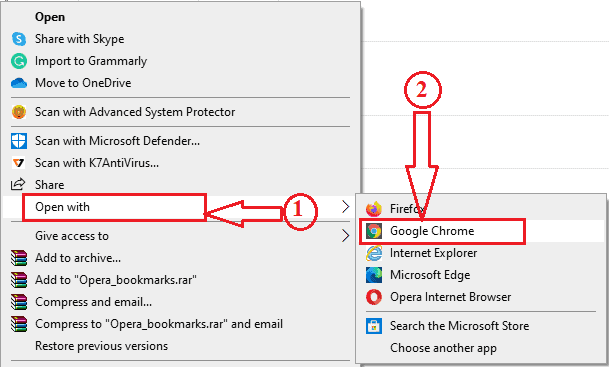
Klicken Sie nun mit der rechten Maustaste auf die ausgewählte Opera-Lesezeichendatei. Hier müssen wir die Lesezeichen importieren. Klicken Sie also auf die Option Öffnen mit .
Jetzt sehen Sie verschiedene Optionen für die Öffnung. Klicken Sie auf den Chrome-Browser.
Dann können Sie die Lesezeichen, die Sie zuvor im Internetbrowser Opera gespeichert haben, wie folgt sehen.
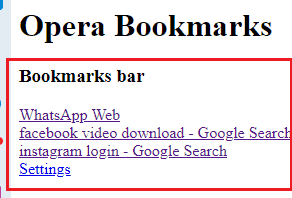
Diese beiden Schritte sollen sicherstellen, dass die Datei die Lesezeichen von Opera ist.
Schritt 3: Klicken Sie auf Vollständige Browsereinstellungen
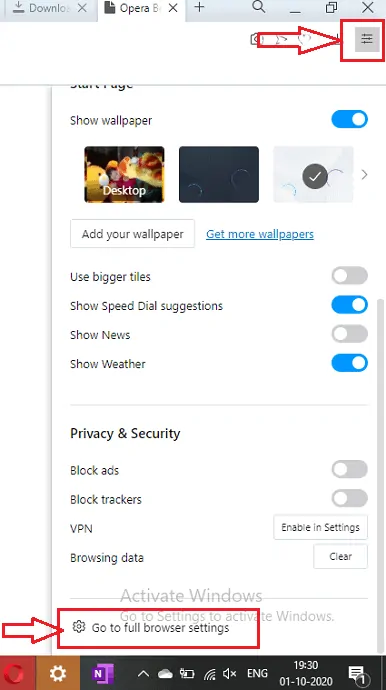
Nun beginnt der eigentliche Importvorgang. Öffnen Sie nun den Internetbrowser Opera. Gehen Sie zur Menüoption , die sich in der oberen linken Ecke des Bildschirms befindet, wie im obigen Bild gezeigt.
Im Menü finden Sie viele Optionen. Scrollen Sie mit dem Rad bis zum Ende der Optionen. Unten sehen Sie die Option Zu den vollständigen Browsereinstellungen wechseln. Klicken Sie auf Go to full Browser Settings .
Schritt 4: Klicken Sie auf Lesezeichen importieren
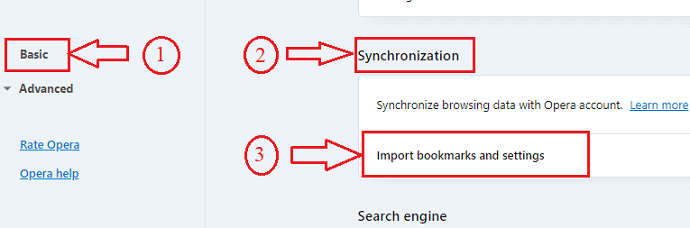
Jetzt können Sie in den vollständigen Browsereinstellungen verschiedene Optionen in den Abschnitten „Grundlegend“ und „Erweitert“ sehen. Gehen Sie zum Abschnitt „ Grundlagen “ und dann zum Abschnitt „ Synchronisierung “. Darin sehen Sie die Option Lesezeichen und Einstellungen importieren. Klicken Sie auf die Option Lesezeichen und Einstellungen importieren.
Schritt 5: Wählen Sie das Format und die zu importierende Datei aus
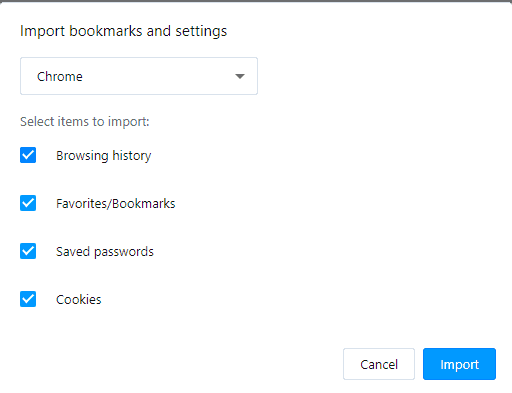
Wenn Sie auf die Importoption klicken, sehen Sie das Fenster wie im obigen Bild gezeigt.
Ändern Sie dies nun in die Lesezeichen-HTML-Datei , wie im folgenden Bild gezeigt, indem Sie auf das Dropdown-Menü klicken. Klicken Sie dann unten auf dem Bildschirm auf die Option Datei auswählen.
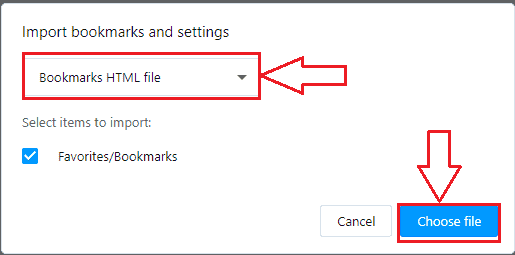
Um nun die Datei auszuwählen, klicken Sie auf die Downloads und wählen Sie dann die Lesezeichendatei aus. Klicken Sie dann auf die Option Öffnen , wie im folgenden Bild gezeigt.
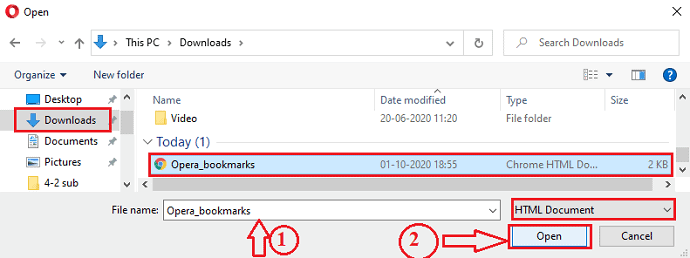
Hinweis : Hier sollte der Name des Dateityps je nach Browser variieren, den Sie zum Importieren der Lesezeichen verwendet haben. Sie können den Dateityp mit Opera-HTML-Datei, Chrome-HTML-Datei, Mozilla-Datei usw. sehen. Aber der Dateiname ist derselbe, unabhängig vom Browser, der immer Opera_Bookmarks ist.
Mit diesem Schritt werden die Lesezeichen erfolgreich importiert.

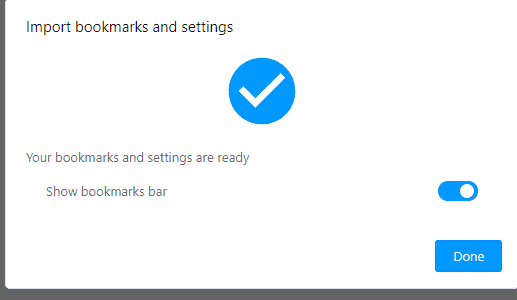
Dies ist das schrittweise Verfahren zum Importieren von Opera-Lesezeichen.
Bisher haben wir den Vorgang zum Importieren der Opera-Lesezeichen besprochen. Sehen wir uns an, wie man diese Opern-Lesezeichen exportiert.
Sie können diese Lesezeichen im Opera-Browser überprüfen, nachdem Sie sie importiert haben. Um importierte Lesezeichen anzuzeigen, klicken Sie im Opera-Browser auf die Option „Lesezeichen“, die sich in der rechten Ecke des Bildschirms befindet.
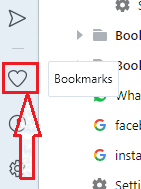
Klicken Sie nun auf die Lesezeichen-Datei, dort sehen Sie die importierten Lesezeichen.
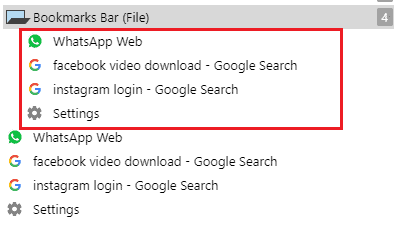
Dies ist der Vorgang zum Importieren der Lesezeichen in Opera Browser. Sie können die Lesezeichen anderer Internetbrowser auch wie folgt importieren, exportieren und sichern:
- Lesen Sie: So exportieren, importieren, sichern Sie Firefox-Lesezeichen und stellen sie wieder her
- Importieren, exportieren, sichern Sie Google Chrome-Lesezeichen und stellen Sie sie wieder her
Wie exportiere ich Lesezeichen aus dem Opera Browser?
Lassen Sie uns nun sehen, wie Sie Lesezeichen aus dem Opera-Browser exportieren. folgen Sie den unteren Schritten.
Schritt 1: Öffnen Sie den Opera-Browser und suchen Sie nach V7-Lesezeichen
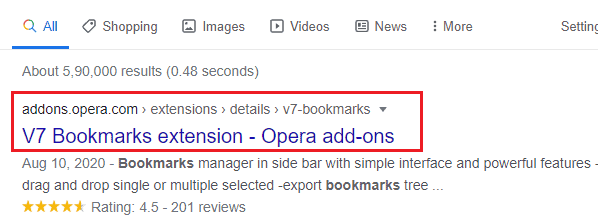
Als erstes müssen Sie den Opera-Browser öffnen. Suchen Sie nach den V7-Lesezeichen. Sie finden die zugehörigen Ergebnisse auf dem Bildschirm. Wählen Sie das richtige V7-Lesezeichen-Add-On aus und klicken Sie darauf. Um das richtige Add-on für die V7-Lesezeichenerweiterung direkt zu erhalten, klicken Sie hier.
Schritt 2: Fügen Sie das Lesezeichen-Add-on zu Opera Browser hinzu
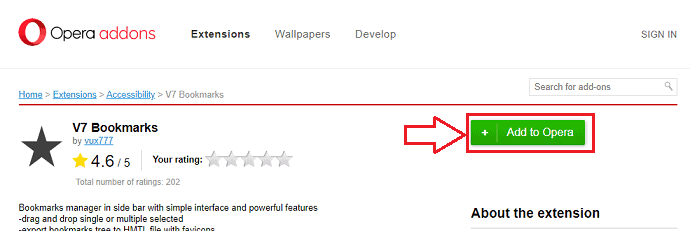
Wenn Sie auf den Add-On-Link klicken, wird der Bildschirm wie oben angezeigt. Klicken Sie auf die Option Zur Oper hinzufügen. Damit wird die V7-Lesezeichenerweiterung zu Ihrem Opera-Browser hinzugefügt.
Schritt 3: Klicken Sie auf die V7-Lesezeichenerweiterung
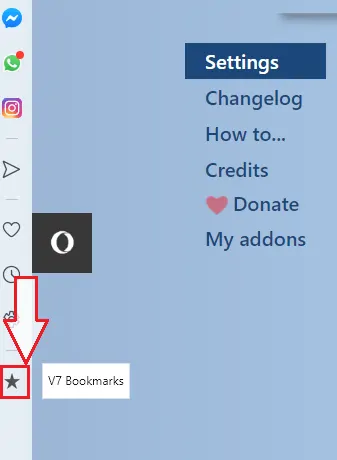
Jetzt können Sie in der rechten Ecke des Opera-Bildschirms die V7-Lesezeichen sehen. Klicken Sie auf diese Erweiterung, wie im obigen Bild gezeigt.
Schritt 4: Wählen Sie die Option „In HTML exportieren“.
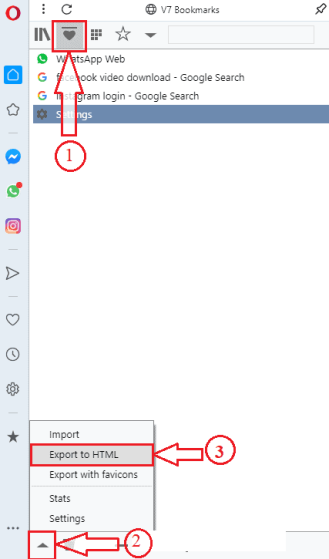
Wenn Sie auf die V7-Lesezeichenerweiterung klicken, werden Sie zum Lesezeichenabschnitt navigiert, der in der obigen Abbildung mit der Nummer 1 angezeigt wird. Im Abschnitt „Lesezeichen“ unten auf dem Bildschirm sehen Sie ein Aufwärtspfeil-Kopfsymbol. Klicken Sie auf dieses Symbol, dann erhalten Sie verschiedene Optionen für diese Lesezeichen. Klicken Sie auf die Option Nach HTML exportieren, wie im obigen Bild gezeigt.
Mit diesem Schritt werden Ihre Opera-Lesezeichen erfolgreich exportiert. Jetzt können Sie diese exportierten Lesezeichen sehen, indem Sie einfach auf das Download-Symbol klicken, das sich in der oberen linken Ecke des Opera-Browserbildschirms befindet, wie im folgenden Bild gezeigt.
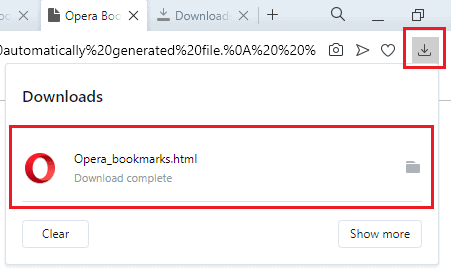
Dies ist der Vorgang zum Exportieren von Lesezeichen aus Opera.
Wie sichert man Opera-Lesezeichen?
Der Sicherungsvorgang ist einfach die Kombination aus Export- und Importvorgang. Wir werden die Lesezeichen des Opera-Browsers an einen Speicherort exportieren, um den Verlust dieser wichtigen Lesezeichen aus irgendeinem Grund zu vermeiden, und wir können diese Lesezeichen bei Bedarf wiederherstellen (importieren).
- Das könnte Ihnen gefallen: So installieren Sie Chrome-Erweiterungen in Opera
- 30 Nützlichste Tastaturkürzel für Opera
In diesem Tutorial habe ich erklärt , wie man Opera-Lesezeichen sichert, importiert und exportiert. Wenn es dir gefällt, tu mir einen Gefallen teilen Sie es mit Ihren Freunden. Für weitere Tipps folgen Sie WhatVwant auf Facebook und Twitter für weitere Tipps. Abonnieren Sie den Whatvwant-Kanal auf YouTube, um regelmäßige Updates zu erhalten.
So exportieren, importieren und sichern Sie Lesezeichen in Opera Browser – FAQ
Kann ich Opera-Browser-Lesezeichen auf Google Drive sichern?
Ja, du kannst. Sobald Sie die Lesezeichen im HTML-Dateiformat exportiert haben, werden diese auf Ihrem Gerät gespeichert. Jetzt können Sie sie zu Google Drive exportieren.
Ist die V7-Lesezeichenerweiterung nur für Opera verfügbar?
Wenn Sie in einem beliebigen Browser nach V7-Lesezeichen suchen, wird „Sie benötigen Opera für V7-Lesezeichen“ angezeigt. Dies bedeutet, dass die V7-Lesezeichen nur für den Internetbrowser Opera verfügbar sind.
Kann ich den Verlauf des Opera-Browsers importieren?
Ja, wenn Sie auf Lesezeichen & Einstellungen importieren klicken, öffnet sich ein neues Fenster und zeigt, was Sie importieren möchten. Dort können Sie Browserverlauf, gespeicherte Passwörter usw. auswählen. Damit können Sie auch den Verlauf des Internetbrowsers Opera exportieren.
Was ist ein Hauptnachteil von Opera-Lesezeichen?
Die in Opera integrierten Erweiterungen sind nicht immer leicht zu finden.
